Adobe Photoshop, szűrő lencse korrekció - anqi kutanaga
Értékelés: 12
A modern technológiák kínálnak a kreativitás számára mindenki számára - a kamera már nem kizárólag egy eszköz a szakemberek, de a fejlődés gondoskodott, és az eredményeket a „nem szakmai” technológia használata, amely lehetővé teszi a hibák kijavítására a tényt.
Ez a lecke tárgyalja csak néhány főbb hibák kezdő fotósok számára. Nem a vörös szemek és a fehéregyensúlyt, nem a feje a körülmetélés és a túllépési hangsúly. Beszéljünk a geometria - a törmelék a horizont, esélyegyenlőségének és más torzulások. Objektív korrekciós szűrő Photoshop fejlesztők empirikusan arra a következtetésre jutott, hogy újra és újra kezdő fotósok el ugyanazokat a hibákat. Ez nem mindig jár együtt a fotós maga, gyakran a helyzet, nem teszik lehetővé egy lövés rendesen, valamint maga a fényképezőgép. Azonban ezek a hibák, és rögzítsük azokat nem nehéz, csak meg kell tanulni észrevenni őket.
A leggyakoribb hiba a fotókon importált trópusi országokban persze - gördült le a horizonton. A szög a gát lehet elég kicsi, és lehet olyan erős, hogy úgy tűnik, a tenger kb leülepszik, a kereten kívülre, és vele együtt fog távozni a fürdőzők, valamint a hajók és jachtok.

Nyílt szerencsétlen Photoshopban, a menüből válassza a Filter / Distort / Lens Correction. A fotó akkor egymásra rács.
Kb. Sok kamera van egy funkció, amely lehetővé teszi, hogy a rács fényképezés közben, segít megszabadulni a hibákat már a folyamat a forgatás.
Tisztelet a rács azonnal láthatóvá elzáródása a horizonton. Csináld meg azonnal! Válassza ki a Straighten Szerszám Szerszám (hotkey) és húzza végig a vonal a horizonton.
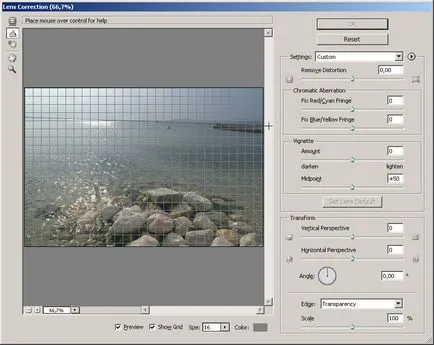
Engedd el az egeret - a horizontot automatikusan igazodik. A Transform / Szög mezőbe, azonnal tükröződik szöget, amellyel a forgási termelődik. Vegye figyelembe, hogy a képek körül kialakult átlátszó területeket, hogy meg kell vágtunk ki, vagy valami, hogy töltse. Él Golf felkínálja a töltés - és átláthatóságát (ez az alapértelmezett), vagy kitágult, hogy a szélén a szélsőséges pixel (a Extension él), vagy a háttér színe (Background color). Él Extension van értelme, ha a rajz egyszínű szélét. Tehát a mi esetünkben ez lehet, hogy nyúlik az ég, a víz, de a kövek nyúlik nem fog sikerülni. Tehát meg kell vágja le a széleket. Meg tudod csinálni, és használja a Vágás eszközt a Photoshop, akár itt a Scale méretének növelése a fényképet úgy, hogy átlátszó pixelek ki szélére.
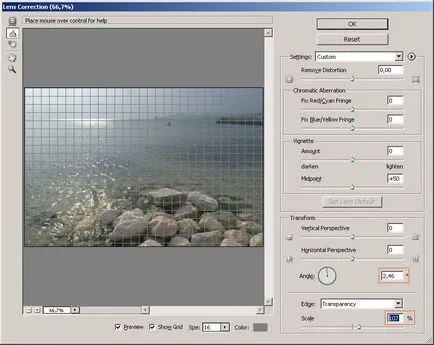
Kattintson az OK gombra, örülünk, hogy a víz áll még, és nem csöpög a széleit a monitort.
Figyelmes felhasználó észrevette, hogy a szűrő Lens Correction funkció nem korlátozódik a forgatás fotók. Javítsa ki a hibát, és mások. Tehát, az egyik hiba az optikai lencsék kromatikus aberráció, ami látható egy kellően erős közelítés a kép, úgy tűnik, a forma színes udvarok tárgyak körül.
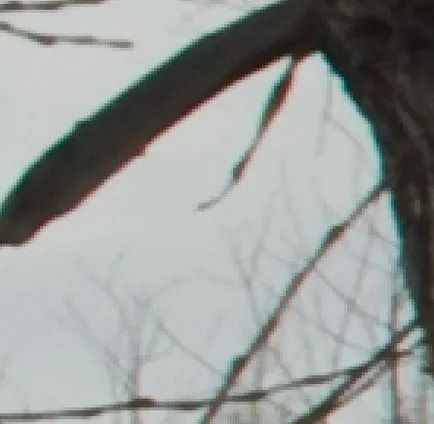
Távolítsa el ezeket a fényudvar használhatja a kromatikus aberráció, amely két csúszka beállításával vörös / cián szegélyeket és a kék / sárga szegély. Próbáld mozgatni a csúszkákat.
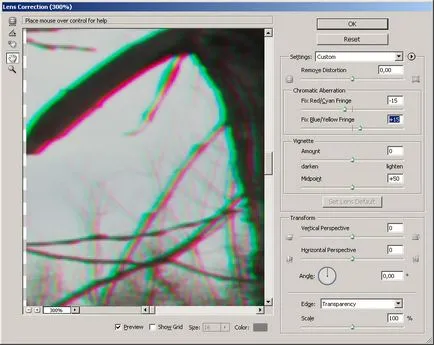
Ezeken értékei aberráció látható jól. De nem szabad erősíteni, és fordítva -, hogy minél kevésbé látható. Objektívkorrekciós megbirkózni ezzel a problémával nem olyan jó, mint a RAW-konverter, de mégis nyilvánvaló, hogy távolítsa el a szellemkép módon lehetséges.
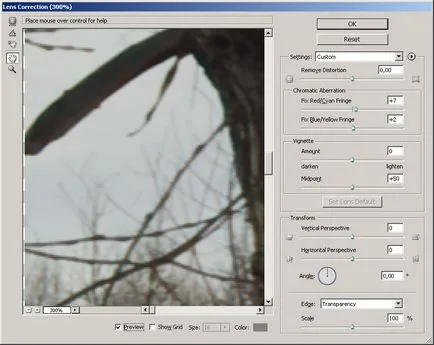
Amikor a forgatás, hogy elkerüljük ezeket a hibákat nem olyan egyszerű, mint abban az esetben, dugulás horizonton. De ez sem segített, a felhasználók már annyira népszerű, kompakt kell kiszerelni a hibák az optika, az általuk választott maguknak megfizethető áron.
Ügyeljen arra, hogy más lehetséges Lens Correction.
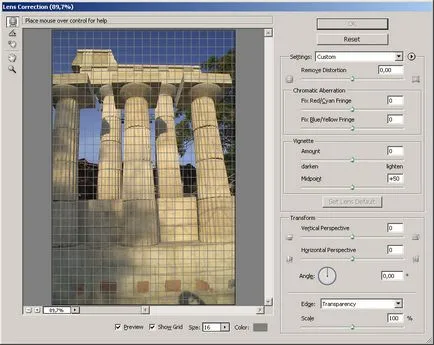
A fotó vették közelről, így torzítás tömege - és a kilátásba, és konvexitás és elzáródása. Hordó alakú konvexitás (torzítás) segítségével a megfelelő Remove Distortion Tool (hotkey D), azáltal, hogy a szerszámot fel és le, vagy a csúszka Torzítás eltávolítása jobb-bal, vagy kiteszik aktuális értéket a megfelelő mezőbe.
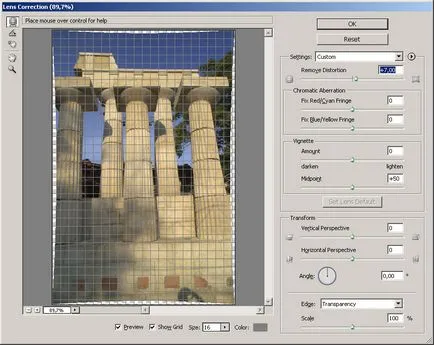
A Transform csavar Wert csúszkák, amíg el nem éri a harmonikus elrendezése Függőlegesen és vízszintesen.
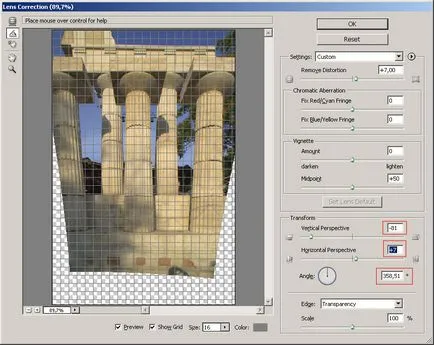
A matrica kissé növeli az értékét az összeget, hogy távolítsa el az árnyékoló a sarkokban képeket, és nyomja meg az OK gombot. A fennmaradó helyes torzulásokat segítségével Crop eszköz (hotkey C) ott lévő és kilátások funkciót. Tehát, válassza a „szórva” az egész terület a fényképet a Crop ingatlan, beikszeljük mellett a terv, most akkor húzza a sarkok függetlenül.
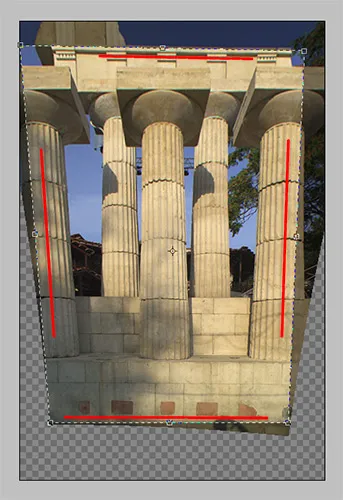
Igazítsa a széle egyenes vonalak, kattintson az OK gombra, és a kép, még ha nem is tökéletes, de ennek ellenére meglehetősen lapos.

Végül megjegyzem, hogy a perspektivikus torzítás, a lejtőn a kép, a dudor „halszem” nem mindig hiba, gyakran készülnek tudatosan fogant, mint a mester, de ne felejtsük el, hogy ez az ötlet kell igazolni, a teljes kompozíció és nem irritálják az esztétikus.
Ne feledje, hogy nem minden torony - Pisa! ;)